Google wytacza broń w sektorze rzeczywistości rozszerzonej
Google zaprezentowało nową kolekcję narzędzi w aplikacji o nazwie “WebXR”. WebXR składa się z 3 istniejących narzędzi, a czwarte ma zostać wkrótce wydane. Wszystkie mają różne cechy. Oferują prawdziwie wciągające doświadczenia z innowacyjną i rozrywkową zawartością na silniku Chrome smartfona z Androidem. I tak, dobrze przeczytałeś… procesory iOS są na razie pomijane w eksperymencie!
Z łatwością skorzystasz z doświadczenia w zakresie rzeczywistości rozszerzonej, której celem jest optymalizacja rzeczywistości poprzez zapewnienie dodatkowych funkcji. Dzięki tej aplikacji firma z Mountain View chce zaoferować praktyczne i przydatne w codziennym życiu narzędzia…
Floom, tunel perforujący kulę ziemską dzięki Google
Narzędzie Floom pomaga odpowiedzieć na pytanie, które każdy z nas kiedyś sobie zadał: “Kto dokładnie znajduje się po drugiej stronie planety?
Dzięki temu użytkownicy aplikacji Google Chrome będą mogli ją uruchomić i obserwować, co znajduje się po drugiej stronie Ziemi, poniżej ich pozycji, kierując kamerę w stronę ziemi. Otworzy się wtedy tunel, w którym zostanie pokazana wizualizacja miejsca i jego nazwa.
Nie wiesz, jak przetestować to narzędzie? Nie panikuj, to bardzo proste, a my jesteśmy tu po to, by pomóc Ci nie przegapić okazji.
Aby móc korzystać z tego wciągającego doświadczenia, musisz mieć smartfon z systemem Android.
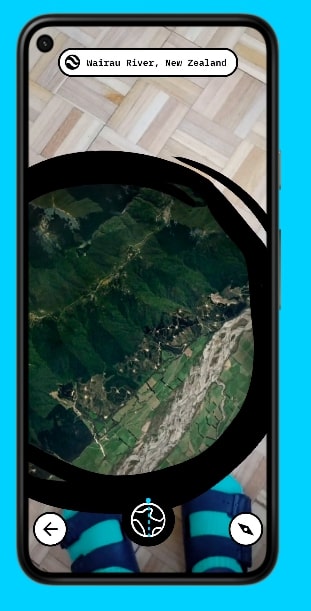
1 – Uruchom aplikację Google Chrome
2 – Przejdź do Floom
3 – Zostanie wyświetlone okno wyskakujące z prośbą o dostęp do Twojej lokalizacji (jeśli poprzedni krok nie zostanie wyświetlony, przejdź do ustawień systemu Android, a następnie do lokalizacji, aby upewnić się, że Chrome ma pozwolenie na korzystanie z danych GPS, a następnie wróć do witryny i spróbuj ponownie).
4 – Następnie należy skierować aparat na ziemię i lekko się poruszyć, aby narzędzie wykryło ziemię
5 – Naciśnij tornado na środku ekranu.
6 – Tadaaam … ! W kręgu tunelu można zobaczyć, co znajduje się dokładnie poniżej po drugiej stronie planety
7 – Po zmianie orientacji smartfona zauważysz, że aplikacja dostosowuje się do kąta i umożliwia wyświetlanie nowych elementów
8 – Aby uzyskać większą precyzję i poruszać się w strefie, możesz uruchomić aplikację google earth, klikając przycisk u góry ekranu.
Masz teraz w ręku wszystkie klucze do eksperymentowania z Floom w płynny i skuteczny sposób, aby uzyskać niesamowite rezultaty!
Sodar, umożliwiający zachowanie dystansu fizycznego
W czasach obecnej pandemii narzędzie to jest bardziej pożądane niż kiedykolwiek. Dzięki tej funkcji można obserwować obszar o promieniu 2 m wokół siebie. Pozwala to na zachowanie dobrych warunków sanitarnych pomiędzy poszczególnymi osobami dzięki zachowaniu odległości.
Sodar, radar dystansu społecznego, wykorzystuje rzeczywistość rozszerzona i ułatwia rzutowanie siebie na otoczenie.
Gdy ktoś znajdzie się w odległości mniejszej niż 2 metry od Ciebie, wysyłany jest alarm, aby rozwiązać problem i przywrócić “bezpieczną” granicę.
Kroki będą podobne jak w przypadku narzędzia Floom do uruchamiania.
Aby móc korzystać z tego wciągającego doświadczenia, musisz mieć smartfon z systemem Android.
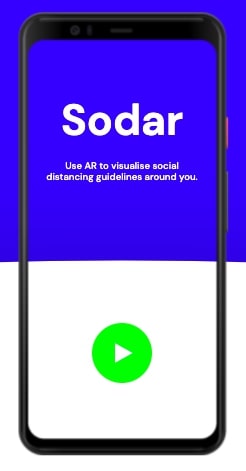
1 – Uruchom aplikację Google Chrome
2 – Przejdź do Sodar
3 – Przycisk “Uruchom” umożliwiający aktywację doświadczenia
4 – Następnie należy postępować zgodnie z instrukcjami, tzn. skierować telefon na ziemię i lekko nim poruszać.
5 – Tadaaam… ! W końcu możesz zobaczyć okrąg reprezentujący 2 metry wokół ciebie
Narzędzie to stanowi zabawny i prosty sposób na precyzyjne zachowanie odległości.
Measure up, precyzyjnie mierząc obiekty za pomocą smartfona
To narzędzie umożliwia łatwe mierzenie dowolnego obiektu znajdującego się w pobliżu za pomocą aparatu fotograficznego. W ten sposób na ekranie smartfona poznasz długość, objętość i pole powierzchni obserwowanego obiektu.
Po raz kolejny cecha, która łączy w sobie praktyczność i codzienną użyteczność. Czasami oszczędza to kłopotów z wyciągnięciem starej, dobrej miarki.
Kroki będą podobne jak w przypadku dwóch poprzednich narzędzi do uruchamiania.
Aby móc korzystać z tego wciągającego doświadczenia, musisz mieć smartfon z systemem Android.

1 – Uruchom aplikację Google Chrome
2 – Przejdź do Measure up
3 – Kliknij przycisk “Uruchom”.
4 – Umożliwienie dostępu 3D do aparatu fotograficznego
5 – W lewej górnej części ekranu można wybrać żądaną kolejność pomiarów
6 – Następnie należy postępować zgodnie z instrukcjami, tzn. skierować telefon na ziemię i lekko nim poruszać.
7 – Pojawi się cel, który należy umieścić na dole, a następnie na górze obiektu, klikając go w każdym punkcie, a następnie przeciągając w prawo lub w lewo, aby uzyskać szerokość.
8 – Tadaaam… ! W górnej części ekranu pojawiła się zielona objętość wyświetlająca wymiary obiektu
9 – Jeśli uzyskany kształt nie jest wystarczająco precyzyjny, nie wahaj się powtórzyć czynności.
Dzięki funkcji Mierz w górę można łatwo i bez komplikacji sprawdzić wymiary obiektów.
PictureScape, zanurz się w swojej galerii w rzeczywistości rozszerzonej dzięki Google
Wreszcie czwartym zaprezentowanym narzędziem jest PictureScape. Nie jest on jeszcze dostępny, ale wkrótce będzie. To narzędzie pozwoli Ci oglądać zdjęcia w Twojej galerii w rzeczywistości rozszerzonej. Umożliwi to całkowite zanurzenie się w środowisku uchwyconych wcześniej chwil.
Jeśli chcesz dowiedzieć się więcej, Google opublikowało w serwisie Youtube film promujący te narzędzia.